你是否遇到过win10系统网络连接共享访问或启用时出现错误(null)的问题。那么出现win10系统网络连接共享访问或启用时出现错误(null)的问题该怎么解决呢?很多对电脑不太熟悉的小伙伴不知道win10系统网络连接共享访问或启用时出现错误(null)到底该如何解决?其实只需要首先我们需要关闭网络防火墙以及杀毒软件。 然后,打开开始菜单,在搜索栏输入服务,在显示的列表中选择“服务”项,就可以了。下面小编就给小伙伴们分享一下win10系统网络连接共享访问或启用时出现错误(null)的详细步骤:
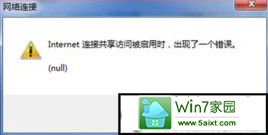
1、首先我们需要关闭网络防火墙以及杀毒软件。
2、然后,打开开始菜单,在搜索栏输入服务,在显示的列表中选择“服务”项,如下图所示:
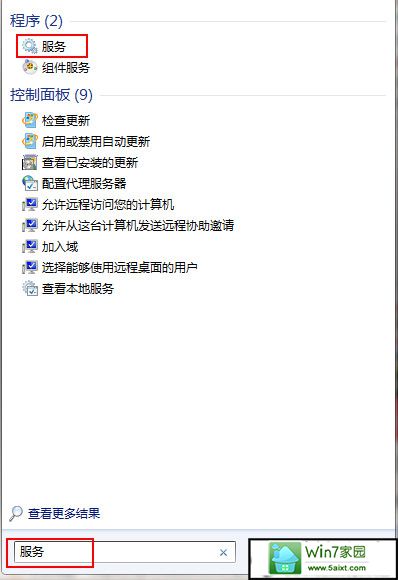
3、弹出的服务窗口中,找到windows firewall 这一项并双击打开,如下图所示:
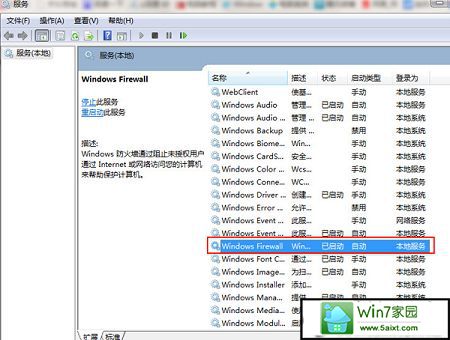
4、在属性窗口中,我们按下启动,并且将启动设置为自动启动,点击确定,如下图所示:
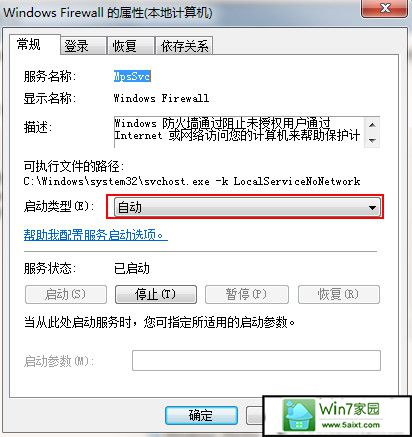
5、最后共享无线网络,如下图所示:
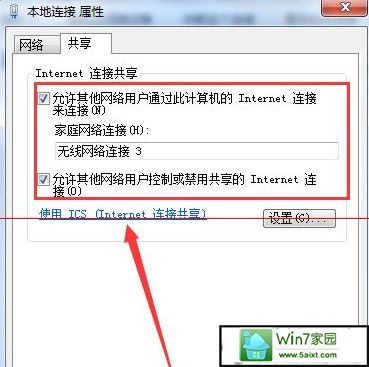

 当前位置:
当前位置: